Aggiungi il menu contestuale della cartella vuota in Windows 10
Oggi vedremo come aggiungere una voce di menu contestuale speciale, "Svuota questa cartella". Eliminerà in modo permanente e istantaneo il contenuto della cartella. Questo può essere utile se stai usando una cartella per memorizzare i file temporanei per il tuo progetto. Il comando del menu contestuale verrà aggiunto per tutti gli utenti del sistema operativo installato sul tuo computer.
Annuncio
Non è così difficile eliminare tutti i file e le cartelle da una directory specifica sul disco rigido. Puoi fare clic sul comando "Seleziona tutto" nella barra multifunzione, quindi fare clic su Elimina. In alternativa, puoi premere Ctrl + A per selezionare tutto nella cartella e poi premere il tasto Maiusc + Canc chiavi.
La voce del menu di scelta rapida "Svuota questa cartella" ti fa risparmiare tempo. Elimina il contenuto della cartella con un solo clic. Per evitare lo svuotamento accidentale delle cartelle, mostra una conferma.
Devi accedi come amministratore prima di procedere.

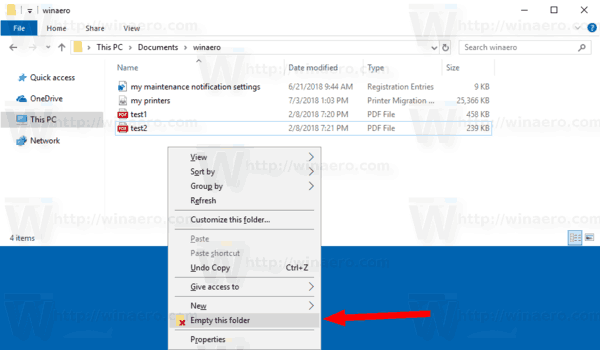

Per aggiungere il menu di scelta rapida della cartella vuota in Windows 10, Fare quanto segue.
- Scarica i seguenti file di registro nell'archivio zip: Scarica i file di registro.
- Estraili in qualsiasi cartella che ti piace. Puoi posizionarli direttamente sul desktop.
- Sblocca i file *.REG.
- Fare doppio clic sul file "Aggiungi cartella vuota context menu.reg".
Il tweak di annullamento è incluso. Si chiama 'Rimuovi cartella vuota menu contestuale.reg'. Basta fare doppio clic su di esso per rimuovere la voce.
Come funziona
Questa modifica è molto semplice. La voce del menu contestuale richiama i seguenti comandi della console, uno per uno.
- cmd.exe /c - per aprire una nuova finestra del prompt dei comandi.
- scelta - per mostrare una conferma. Il comando ha il seguente aspetto:
scelta /c: yn /m "Sei sicuro di voler eliminare tutto nella cartella '%1'?" - errorlevel - per analizzare il tuo input. Ecco il comando:
se il livello di errore 2 esce. Se digiti N nella console, la sequenza di comandi verrà interrotta. Errorlevel = 2 indica la seconda opzione in "scelta". - Infine, l'ultimo comando fa il trucco. Rimuove la directory di destinazione e il suo contenuto, quindi ricrea una nuova cartella vuota con lo stesso nome.
cmd /c rd /s /q "%1" & md "%1".
Questo è tutto.


